选择性复制快捷键怎么操作
发布时间:2021-06-15 15:11:04
来源:亿速云
阅读:3167
作者:chen
栏目:互联网科技
# 选择性复制快捷键怎么操作
在日常办公或学习中,我们经常需要从文档、网页或其他来源复制内容。但有时只需要复制部分格式或纯文本,这时就需要用到**选择性粘贴**功能。以下是不同场景下的操作指南:
---
## 一、Windows系统中的选择性粘贴
### 1. 通用快捷键组合
- **复制内容后**,使用快捷键 `Ctrl + Alt + V`(部分软件支持)
弹出粘贴选项菜单,可选择:
- **保留源格式**(带原样式)
- **仅文本**(无格式纯文字)
- **图片**(将内容转为图像)
### 2. Office办公软件(Word/Excel)
1. 复制内容(`Ctrl + C`)
2. 按下 `Ctrl + Alt + V` → 选择粘贴形式:
- **带格式文本 (RTF)**
- **无格式文本**
- **Excel数值/公式**(仅限Excel)
---
## 二、Mac系统中的操作
### 1. 基础方法
- 复制后使用 `Command + Option + Shift + V`(部分应用支持)
直接粘贴为纯文本。
### 2. Pages/Numbers
- 粘贴时右键选择 **"粘贴并匹配样式"**
或按 `Command + Option + Shift + V`。
---
## 三、浏览器中的特殊操作
### 1. 从网页复制无广告文本
1. 选中内容后按 `Ctrl + C`
2. 在记事本中按 `Ctrl + V`(自动去格式)
3. 再从记事本复制到目标位置。
### 2. 开发者工具提取文本
- 按 `F12` → 右键元素 → **Copy → Copy text only**
---
## 四、手机端操作技巧
### 1. 安卓设备
- 长按输入框 → 选择 **"粘贴为纯文本"**(部分APP支持)
### 2. iOS设备
- 复制后长按输入框 → 点击 **"粘贴为无格式"**
---
## 注意事项
1. 不同软件快捷键可能不同(如WPS需用 `Ctrl + Shift + V`)
2. 部分老旧程序不支持选择性粘贴
3. 可自定义快捷键(如通过AutoHotkey脚本)
掌握这些技巧能显著提升效率,避免手动调整格式的麻烦。建议根据常用软件灵活组合使用!
(全文约520字,按实际需要可增减内容)